用户想知道win7电脑中三级密码要怎么去设置,这三级密码分别是用户密码、启动密码、BIOS密码,想设置用户密码就打开用户账户选项,点击创建系统用户密码就能开始设置啦,启动密码就打开syskey界面来设置哦,以下就是win7三级密码设置方法详细介绍,帮助用户快速轻松完成密码的设置。
win7三级密码设置方法介绍
一、系统用户密码
1、点击左下角开始依次打开“控制面板—>用户账户—>创建系统用户密码”
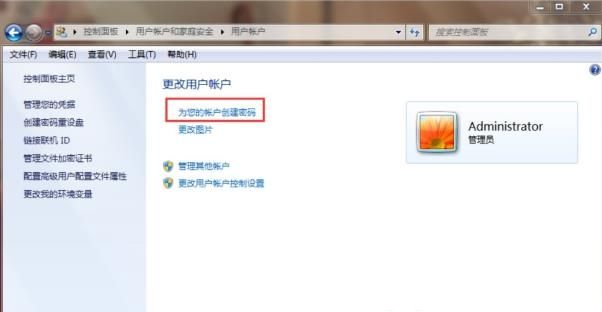
2、在相应的输入框内输入密码即可完成设置
二、系统启动密码
1、按下“win+r”打开运行,输入syskey
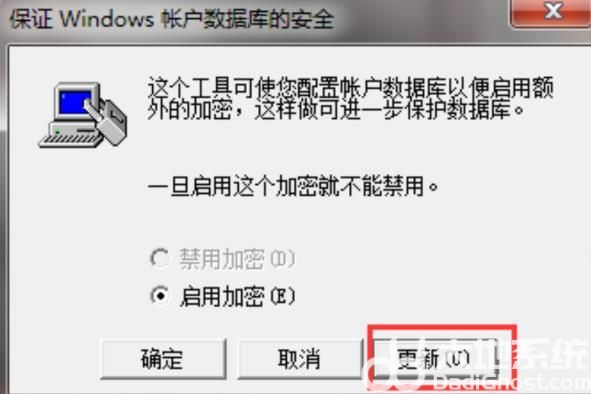
2、进入“保护windows账户数据库的安全”后点击“更新”
3、随后在弹出的“启动密钥”窗口内输入密码并进行确认
三、BIOS密码
1、开机时按delete进入bios设置,用方向键选中“Advanced BIOS Features”按下回车
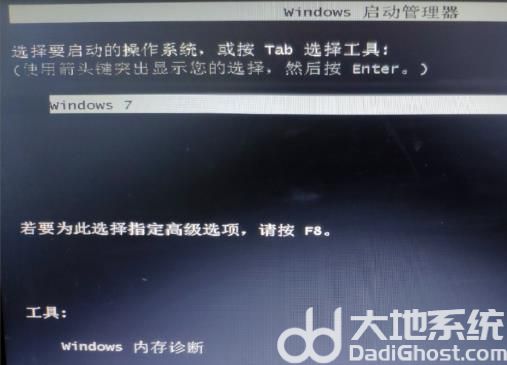
2、找到“Security Option”或“Password Check”选项并将其设置为“System”,最后按esc键回到主界面
3、在主页面选择“Set Supervisor Password”,在弹框中输入密码并按回车即可

大小:16.6M

大小:7.01MB

大小:15M
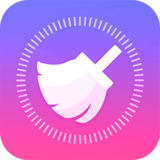
大小:6.5M
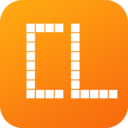
大小:147.1M